
کے ساتھ Android 6.0 مارش میلو ، گوگل نے محض اس سے کہیں زیادہ کا اضافہ کیا بارہ . اس میں ایپ اسٹینڈ بائی نامی ایک خصوصیت شامل کی گئی ، جو ایسی ایپس کو روکنے کے لئے ڈیزائن کیا گیا ہے جسے آپ کبھی بھی اپنی بیٹری کھودنے سے استعمال نہیں کرتے ہیں۔ یہ ایپس کو مکمل طور پر غیر فعال کرنے سے کم موثر ہے ، لیکن اس کی اپنی جگہ ہے۔
ایپس جو اسٹینڈ بائی موڈ میں ہیں وہ اب بھی مخصوص اوقات میں چل سکتی ہیں ، لیکن ان کو زیادہ تر وقت چلانے سے پابندی ہے۔ Android کے جدید ورژن میں اس خصوصیت کی بدولت بیٹری کی زندگی بہتر ہونی چاہئے ، چاہے آپ کے پاس بہت سارے ایپس انسٹال ہوں۔
ایپ اسٹینڈ بائی کیا ہے؟
متعلقہ: اینڈروئیڈ کا "ڈوز" آپ کی بیٹری کی زندگی کو کس طرح بہتر بناتا ہے ، اور اسے کیسے موافقت کرتا ہے
ایپ اسٹینڈ بائی کچھ دشواریوں کو حل کرتی ہے۔ Android پر ، آلہ سازوں اور سیلولر کیریئرز بلٹ ویئر ایپس انسٹال کرسکتے ہیں جنہیں حذف نہیں کیا جاسکتا ہے۔ ایپس پس منظر میں بھی چل سکتی ہیں اور آپ کی بیٹری بھی نکال سکتی ہیں۔ یہ آپ کے آلہ کارخانہ دار کے ذریعہ پہلے سے نصب کردہ بلٹ ویئر ایپ ہوسکتی ہے ، لیکن یہ ایسی ایپ بھی ہوسکتی ہے جس کو آپ نے چند ماہ قبل انسٹال کیا تھا اور اس کے بعد سے اس کو ہاتھ نہیں لگا۔
مثالی طور پر ، آپ اس کو روکیں گے پہلے سے نصب ایپس کو غیر فعال کرنا اور ان ایپس کو انسٹال کرنا جو آپ استعمال نہیں کرتے ہیں۔ آپ یہ دیکھ سکتے ہیں کہ کون سے ایپس آپ کی بیٹری استعمال کررہی ہیں ، اور کتنا استعمال کرتے ہیں۔ لیکن اوسط اینڈرائڈ صارف ایسا نہیں کر رہا ہے۔ لہذا گوگل لوڈ ، اتارنا Android کو بہتر بنانے کی کوشش کر رہا ہے۔
جب آپ فعال طور پر استعمال نہیں کررہے ہیں تو ایپ اسٹینڈ بائی ایپس کو "اسٹینڈ بائی" وضع میں ڈال دیتی ہے۔ عام طور پر ، اگر آپ کبھی بھی ایپ لانچ نہیں کرتے ہیں تو ، Android اسے اسٹینڈ بائی موڈ میں ڈال دے گا۔ تاہم ، اطلاقات نوٹیفکیشن ٹرے یا لاک اسکرین پر ظاہر کرنے والے ایپس اسٹینڈ بائی وضع میں نہیں جائیں گے۔ وہ ایپس جس کے ساتھ آپ دوسرے طریقوں سے بات چیت کرتے ہیں example مثال کے طور پر ، ایک ایپ جو ایک "سرگرمی" کو دوسرے ایپس استعمال کرتی ہے وہ بھی اسٹینڈ بائی وضع میں نہیں جائے گی۔
متعلقہ: اپنے Android فون پر بلوٹ ویئر سے کیسے چھٹکارا حاصل کریں
یوز موڈ ایپ کو پس منظر میں چلنے یا کچھ کرنے سے روکتا ہے۔ اگر آپ ایپ لانچ کرتے ہیں تو اسے اسٹینڈ بائی وضع سے ہٹا دیا جائے گا اور اسے عام طور پر چلانے کی اجازت ہوگی۔
یہ تب لاگو ہوتا ہے جب آپ بیٹری پر چل رہے ہو۔ جب آپ اپنے آلہ کو اس سے چارج کرنے کے ل plug پلگ ان کرتے ہیں تو ، Android ان ایپس کو اسٹینڈ بائی وضع سے جاری کرے گا اور پس منظر میں چلنے کی اجازت دے گا۔ اگر آپ کا آلہ طویل عرصے سے اسٹینڈ بائی موڈ میں ہے تو ، اسٹینڈ بائی موڈ میں موجود ایپس کو چلانے ، مطابقت پذیری کرنے ، اور جو بھی انہیں روزانہ ایک بار کرنے کی ضرورت ہوتی ہے کرنے کی اجازت ہوگی۔
ایک لحاظ سے ، یہ ڈوز کی طرح ہے ، جو ایک ہی وقت میں متعارف کرایا گیا تھا۔ جب آپ اپنا فون نیچے رکھتے ہیں تو ڈوز ایپس کو مستقل طور پر چلنے سے روکتا ہے ، اور اگر آپ ان ایپس کو کبھی بھی استعمال نہیں کرتے ہیں تو ایپ اسٹینڈ بائی مخصوص ایپس کو چلانے سے روکتی ہے۔ کچھ ویب سائٹیں ان شرائط کو ایک ساتھ ملاتی ہیں ، لیکن وہ مختلف خصوصیات میں ہیں۔ جب ابھی ایپلی کیشنز چلنی چاہیں تو اینڈرائیڈ ذہانت سے انتظام کرنے میں ابھی ایک بڑا کردار ادا کررہا ہے۔
ایپس کو اسٹینڈ بائی میں جانے سے کیسے روکیں
ڈوز کی طرح ایپ اسٹینڈ بائی کو بیٹری کی اصلاح کاری سمجھا جاتا ہے۔ آپ کو عام طور پر اس کو سنبھالنا یا موافقت بالکل نہیں کرنا چاہئے۔ اگر آپ انہیں کبھی بھی استعمال نہیں کرتے ہیں تو ایپس اسٹینڈ بائی موڈ میں چلی جائیں گی ، اور یہ ہے۔ ایک ایپ لانچ کریں اور اینڈروئیڈ اسے اسٹینڈ بائی موڈ سے نکال دے گا۔
تاہم ، آپ اینڈرائیڈ کو اپلی کیشن کو اسٹینڈ بائی وضع میں رکھنے سے روک سکتے ہیں۔ اگر آپ جانتے ہو کہ کسی ایپ کو بیک گراؤنڈ میں چلانے کی ضرورت ہے اور ایپ اسٹینڈ بائی اسے اسٹینڈ بائی موڈ میں ڈال رہی ہے جس کی وجہ سے مشکلات کا سامنا کرنا پڑتا ہے۔
ایسا کرنے کے لئے ، ترتیبات کی اسکرین کھولیں ، بیٹری کو تھپتھپائیں ، مینو کے بٹن کو تھپتھپائیں ، اور "بیٹری کی اصلاح" پر ٹیپ کریں۔ آپ اپنے اطلاق کے دراز سے فوری اطلاعات بھی کھول سکتے ہیں اور بیٹری کی سکرین تک رسائی حاصل کرنے کیلئے بیٹری آئیکن پر ٹیپ کرسکتے ہیں۔ "آپٹائزڈ نہیں" ہیڈر کو ٹیپ کریں اور اپنے آلے پر موجود سبھی ایپس کی فہرست دیکھنے کیلئے "تمام ایپس" کو تھپتھپائیں۔
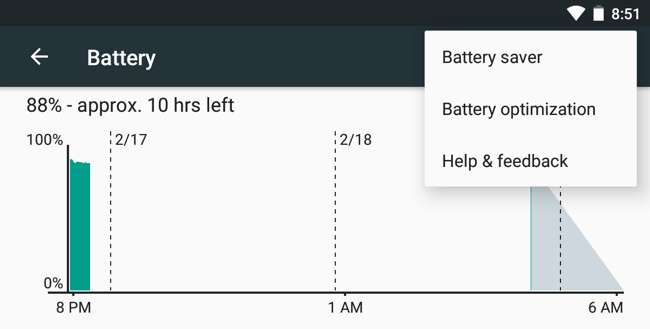
کسی ایپ کو اسٹینڈ بائی وضع میں جانے سے روکنے کے لئے ، اسے تھپتھپائیں اور اسے "بہتر نہیں بنائیں" پر سیٹ کریں۔ یہ وہی ترتیب ہے جو کسی ایپ کو ڈوز کے ساتھ پابندی سے روکتی ہے۔ یہاں کے اختیارات ڈوز ، ایپ اسٹینڈ بائی ، اور آئندہ کسی بھی بیٹری کی اصلاح سے Android کو Android میں شامل کرتا ہے۔
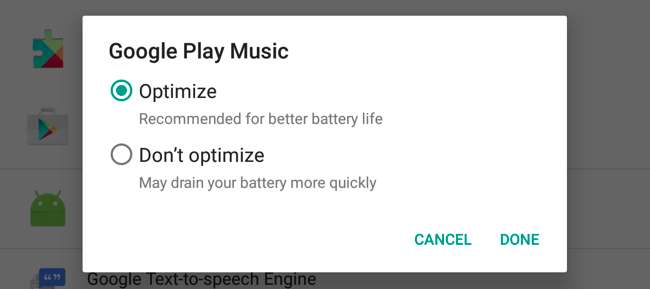
کس طرح دیکھیں کہ فی الحال کون سے ایپس اسٹینڈ بائی میں ہیں
متعلقہ: ڈویلپر کے اختیارات تک کیسے رسائی حاصل کریں اور Android پر USB ڈیبگنگ کو کیسے فعال کریں
ڈیولپر آپشنز میں ایک اسکرین بھی موجود ہے جو آپ کو دکھائے گی کہ اگر آپ جاننا چاہتے ہو تو کون سے ایپس اسٹینڈ بائی موڈ میں ہیں۔ اس تک رسائی کے ل enable ، قابل بنائیں پوشیدہ ڈویلپر کے اختیارات کی اسکرین تک رسائی ترتیبات> کے بارے میں جاکر اور "بلڈ نمبر" فیلڈ کو بار بار ٹیپ کرکے۔
پھر ، ترتیبات> ڈویلپر اختیارات پر جائیں اور ایپس کے تحت "غیر فعال ایپس" پر ٹیپ کریں۔ آپ کو اپنے سسٹم پر ایپس کی ایک فہرست نظر آئے گی ، نیز یہ کہ وہ متحرک ہیں یا اسٹینڈ بائی وضع میں۔

بہتر حل: کسی ایپ کو مستقل طور پر غیر فعال کریں
متعلقہ: آپ کو مزید کام کرنے کے لئے سات چیزیں جو Android کو روٹ کرنے کی ضرورت نہیں ہیں
ایپ اسٹینڈ بائی مدد کرتا ہے ، لیکن یہ ایپس کو مکمل طور پر چلنے سے نہیں روکتا ہے۔ کسی ایپ کو مکمل طور پر چلنے سے روکنے کے ل you ، آپ کو اسے ان انسٹال کرنا چاہئے۔ اگر آپ اپنے آلے سے کسی ایپ کو ان انسٹال نہیں کرسکتے ہیں – جیسا کہ بہت سے پہلے سے نصب شدہ ایپس کی طرح ہے ، تو آپ انھیں Android کے اندر سے "غیر فعال" کرسکتے ہیں۔ کئی برس قبل، اس کو جڑ تک درکار ہے ، لیکن اب یہ اینڈرائیڈ میں تشکیل دے چکا ہے۔
کسی ایپ کو غیر فعال کرنے کے لئے ، ترتیبات کی اسکرین کھولیں اور "ایپس" کو تھپتھپائیں۔ ایپ کے نام کو تھپتھپائیں اور اسے غیر فعال کرنے کیلئے "غیر فعال" بٹن پر ٹیپ کریں۔ ایپ آپ کے ایپ دراز سے مٹ جائے گی اور اسے کسی بھی پس منظر میں چلنے کی اجازت نہیں ہوگی – ایسا ہی ہے جیسے آپ نے ایپ ان انسٹال کی ہے ، سوائے اس کے کہ یہ اب بھی آپ کے آلے کے سسٹم ایریا میں جگہ لے لیتا ہے۔ اس ایپ تک دوبارہ رسائی حاصل کرنے کے لئے ، ایپس اسکرین پر دوبارہ جائیں ، غیر فعال ایپ کو تھپتھپائیں ، اور اسے فعال کریں۔

جب آپ ایپلی کیشنز کو اپنی بیٹری ختم کرنے سے روکنے کے لئے ڈوز کو زیادہ جارحانہ بنا سکتے ہیں ، لیکن ایپ اسٹینڈ بائی کو زیادہ جارحانہ بنانے میں کوئی حقیقی بات نہیں ہوگی۔ ایپ اسٹینڈ بائی کو ان لوگوں کی مدد کے لئے ڈیزائن کیا گیا ہے جو ٹنکر لگانا پسند نہیں کرتے ہیں ، لیکن ان کے پاس آلہ کاروں نے انسٹال کردہ ایپس یا ایپس کا ایک گروپ ہے جو انہوں نے کئی مہینے پہلے اپنے آلے پر انسٹال کیا ہے۔ اگر آپ اس طرح کے geek ہیں جو اس چیز کے بارے میں جانتے ہیں تو ، آپ ان ایپس کو دستی طور پر ان انسٹال یا غیر فعال کرنے سے بہتر ہوں گے۔







